| | Создание списка |
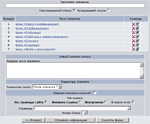 | Нажмите на картинку с изображением страницы системы администрирования, увеличенное изображение откроется в отдельном окне.
Рассмотрим пошагово процесс создания списка.
|
| | 1. Выберите тип списка |
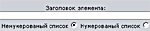 | Предлагается два типа списка на выбор: нумерованый и ненумерованый. В случае с ненумерованым списком каждый его пункт выделяется отдельным графическим элементом. |
| | 2. Введите название пункта списка |
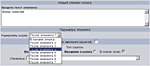 | Чтобы создать сам список, вводите поочередно пункты списка в поле "Введите текст элемента" и подтверждайте каждый написанный пункт нажатием кнопки "Отправить информацию". Все созданные пункты будут появляться в верхней части страницы в виде таблицы. Каждый новый пункт по умолчанию добавляется внизу списка, если вы не укажете его другое расположение с помощью выпадающего списка "разместить после:".
Если Вы редактируете уже существующий список и хотите добавить новый пункт не в конце списка, а выше, можно в выпадающем списке "разместить после" указать, после какого порядкового номера его добавить. |
| | 3. Пункт можно сделать ссылкой |
 | В случае, если вам необходимо сделать пункт списка ссылкой, после введения текста пункта меню поставьте пометку напротив параметра "Ссылка". При этом станет активным меню "Тип ссылки", в котором можно задать ее характеристики (ссылка "на страницы сайта", "внешняя ссылка" или "внутренняя" ссылка), а также назначить открывать ее в новом окне (если этот пункт не выбран, ссылка будет открываться в том же окне).
При выборе типа ссылки "На страницы сайта" необходимо в строке "Страница" выбрать из выпадающего списка всех существующих страниц сайта ту, которая будет вызываться после клика на данный пункт списка. Если это страница типа "Контент", можно даже указать номер блока, на который нужно осуществить переход.
При выборе типа ссылки "Внешняя ссылка" вместо списка страниц предлагается ввести адрес внешнего ресурса. Внимание! Нужно обязательно писать в начале адреса http:// .
Если же вы хотите разместить e-mail адрес, напишите перед адресом почтового ящика mailto: без пробелов и с двоеточием.
При выборе ссылки «Внутренняя», что означает ссылку внутри редактируемой в данный момент страницы, Вам будет предложено выбрать номер блока, на который будет осуществляться переход. Такой тип ссылки актуален при составлении списка тезисов или вопросов, подробная информация о которых размещена на этой же странице. |
| | 4. Завершение работы со списком |
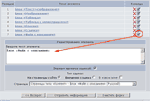 | Подтвердите создание пункта-ссылки нажатием на кнопку "Отправить информацию".
Созданные пункты списка можно редактировать и удалять, используя соответствующие иконки напротив каждого из пунктов.
Чтобы завершить работу со списком и вернуться на страницу, нажмите на кнопку "Возврат". |